この記事では、rubyの勉強を始めようと考えている方向けに、rbenvを使って、Rubyをインストールする方法を解説します。
環境構築手順
以下で環境構築の手順を説明していきます。
今回環境構築の手順を説明するPCのOSはmac OSになります。
Xcodeのインストール
後述のHomebrewを動かすために、XcodeのCommand Line Toolsが必要なのでXcodeをインストールします。
すでにXcodeをインストール済みの方はこの手順は飛ばしてください。
Xcodeのインストール手順は以下の通りです。
-
XcodeをApp storeからダウンロード
※容量が大きいので、ダウンロードに時間がかかります。 -
Xcodeインストール方法
初回起動時に同意を求めれるのでagree(同意)してMacにログインする時のパスワードを入れてインストール。 -
Command Line Toolsのインストール方法
※Xcodeバージョンが6.1以降であれば自動的にインストールされている。 -
Command Line Toolsがインストールされているかどうかは「Xcode」のメニューから「Preferences…」を選択し「General」のウィンドウで「Locations」をクリック。
そして「Locations」のウィンドウに表示されている「Command Line Tools」の横にXcodeのバージョンが表示されていればインストールされている。
Homebrewのインストール
パッケージ管理システムのHomebrewをインストールします。
(パッケージ管理システムとは、プログラミングをする上で、必要となる様々なパッケージを、インストールしたりアンインストールしたり出来るシステムです。)
Homebrewをすでにインストールしている方はこの手順は飛ばしてください。
Homebrewのインストール手順は以下の通りです。
-
Homebrew公式サイトにジャンプ
-
「インストール」の欄にあるコマンドをターミナルにコピペして実行します。
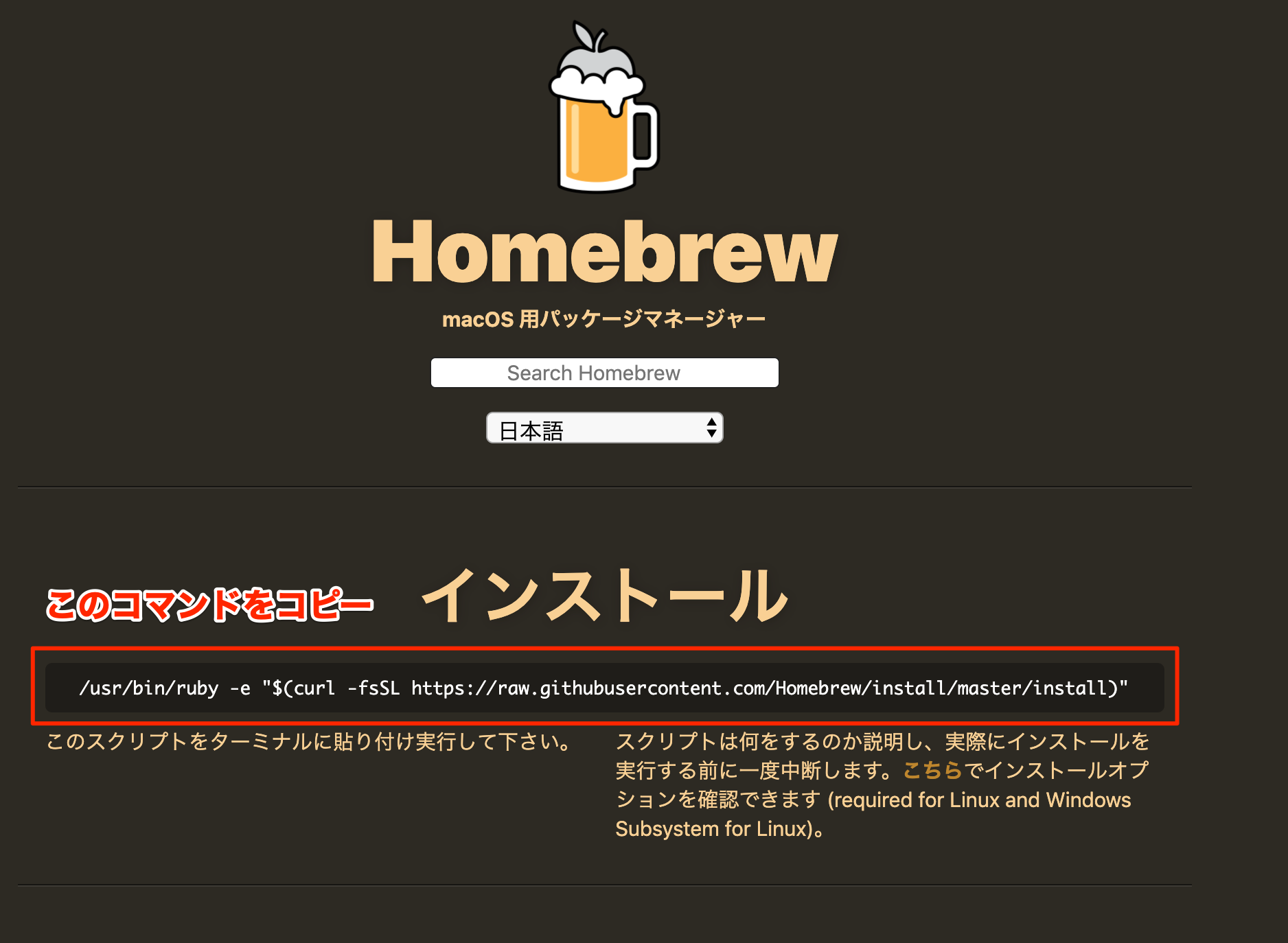
-
インストールが始まるので、終わるまで待ちます。
Press RETURN to continue or any other key to abortがターミナルに表示されたらエンターを押し、macのパスワードを入力します。 -
インストールが終わったら、正常にインストールされているか確認します。ターミナルで
brew -vと入力して、以下のようにHomebrewのバージョンが表示されればOKです。
Homebrew 2.1.11-107-g39dabb4
Homebrew/homebrew-core (git revision 8a56b; last commit 2019-09-21)rbenvのインストール
rbenvは、rubyのバージョンを管理するためのツールです。
こちらをインストールします。
- rbenvがインストールされているか確認します。
ターミナルで、rbenv -vと入力しコマンドを実行します。
rbenv: command not found上記が出力された場合は、インストールされていないので、Homebrewを使ってインストールします。
-
brew install rbenv ruby-buildを入力して、rbenvをインストールします。インストール後、
rbenv -vを実行して
rbenv 1.1.2のようなバージョンが表示されればOKです。
-
すでにrbenvがインストールされている場合は、
brew upgrade rbenvを実行し、アップデートを行います。 -
rbenvを使えるようにするため、.bash_profileの設定を行います。
ターミナルで、以下のコマンドを1行ずつ実行します。
echo 'export PATH="~/.rbenv/shims:/usr/local/bin:$PATH"' >> ~/.bash_profileecho 'eval "$(rbenv init -)"' >> ~/.bash_profilesource ~/.bash_profileRubyのインストール
Rubyをインストールする前に、Rubyの公式サイトで現在の安定板を確認します。
(2019年9月22日時点での安定板は2.6.4)
公式サイトで確認した安定板をインストールします。
rbenv install 2.6.4インストール後に環境全体に有効なバージョンを設定します。
rbenv global 2.6.4更新を適用します。
rbenv rehashRubyのバージョンを確認して、インストールされているか確認します。
ruby -v以上で、Rubyの環境構築は完了です。
![]()